Excel: カンマを改行に置き換える方法
次の 2 段階のプロセスを使用して、Excel でカンマを改行に置き換えることができます。
ステップ 1: SUBSTITUTE 式を使用する
=SUBSTITUTE( A2 ,",",CHAR(10))
ステップ 2: テキストの折り返しを有効にする

次の例は、実際に Excel でカンマを改行に置き換える方法を示しています。
例: Excel でカンマを改行に置き換える
Excel に、10 人の異なるバスケットボール選手のチーム名、ポジション、得点を含む次の列があるとします。
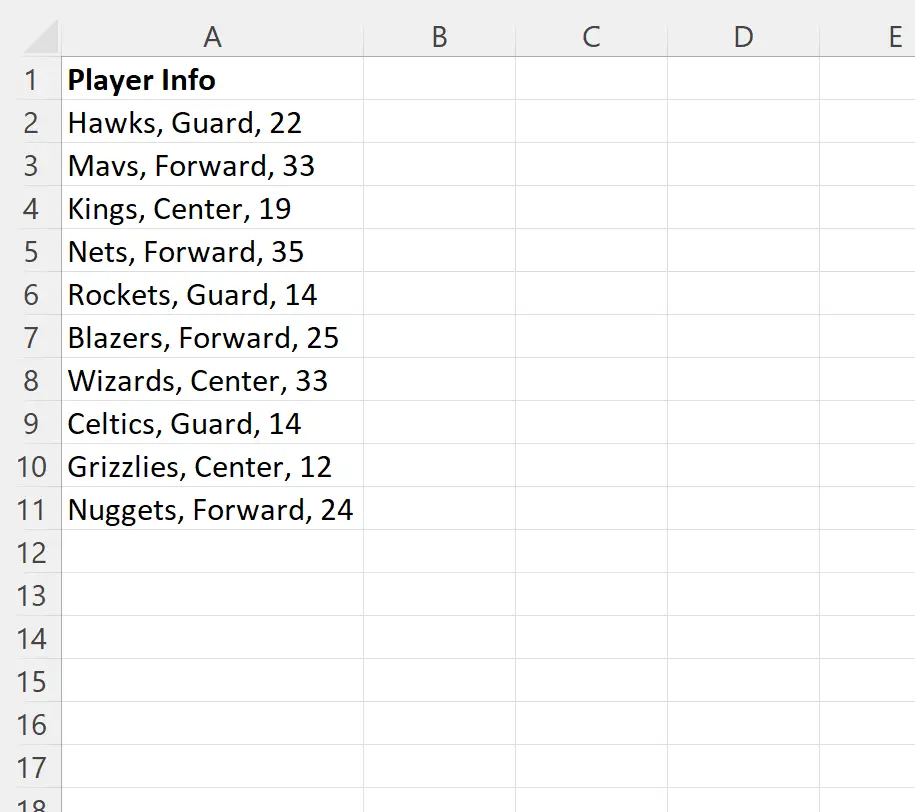
各セルのカンマを改行に置き換えたいとします。
これを行うには、セルB2に次の数式を入力します。
=SUBSTITUTE( A2 ,",",CHAR(10))
次に、この数式をクリックして、列 B の残りの各セルにドラッグします。
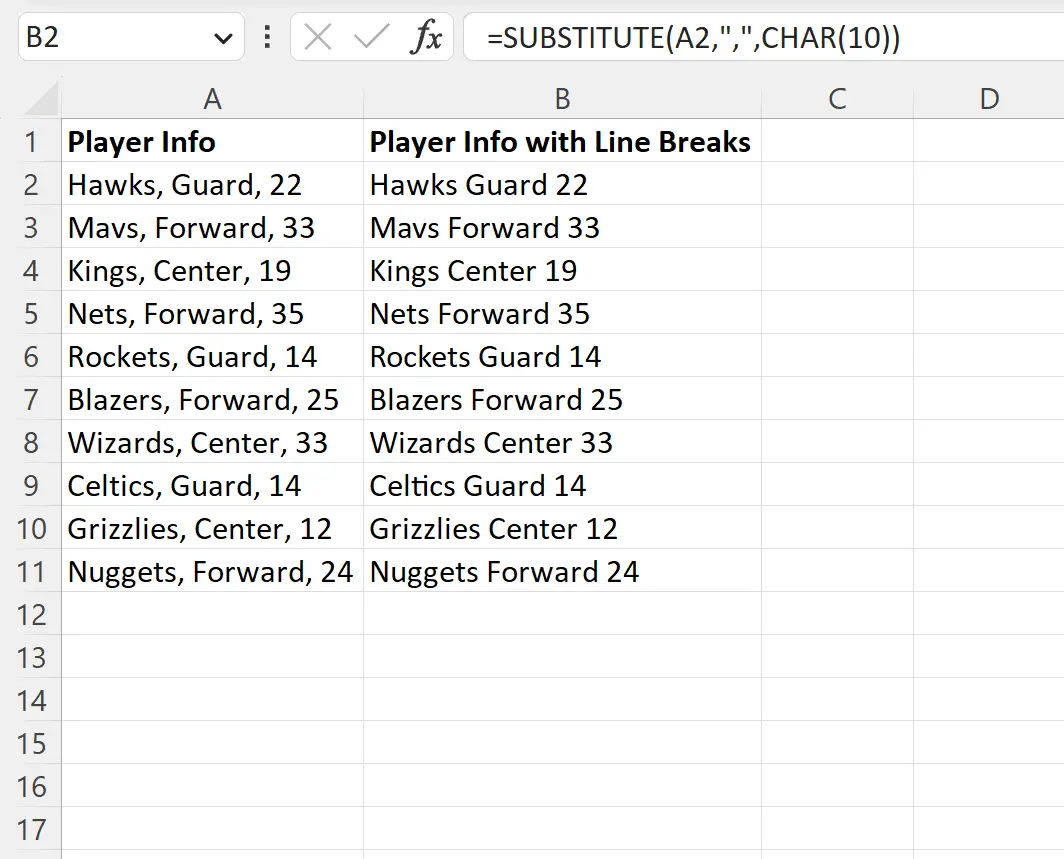
次に、セル範囲B2:B11を強調表示し、 [ホーム]タブの[配置]グループにある[テキストの回り込み]アイコンをクリックします。

B2:B11の範囲のセルは改行でフォーマットされます。
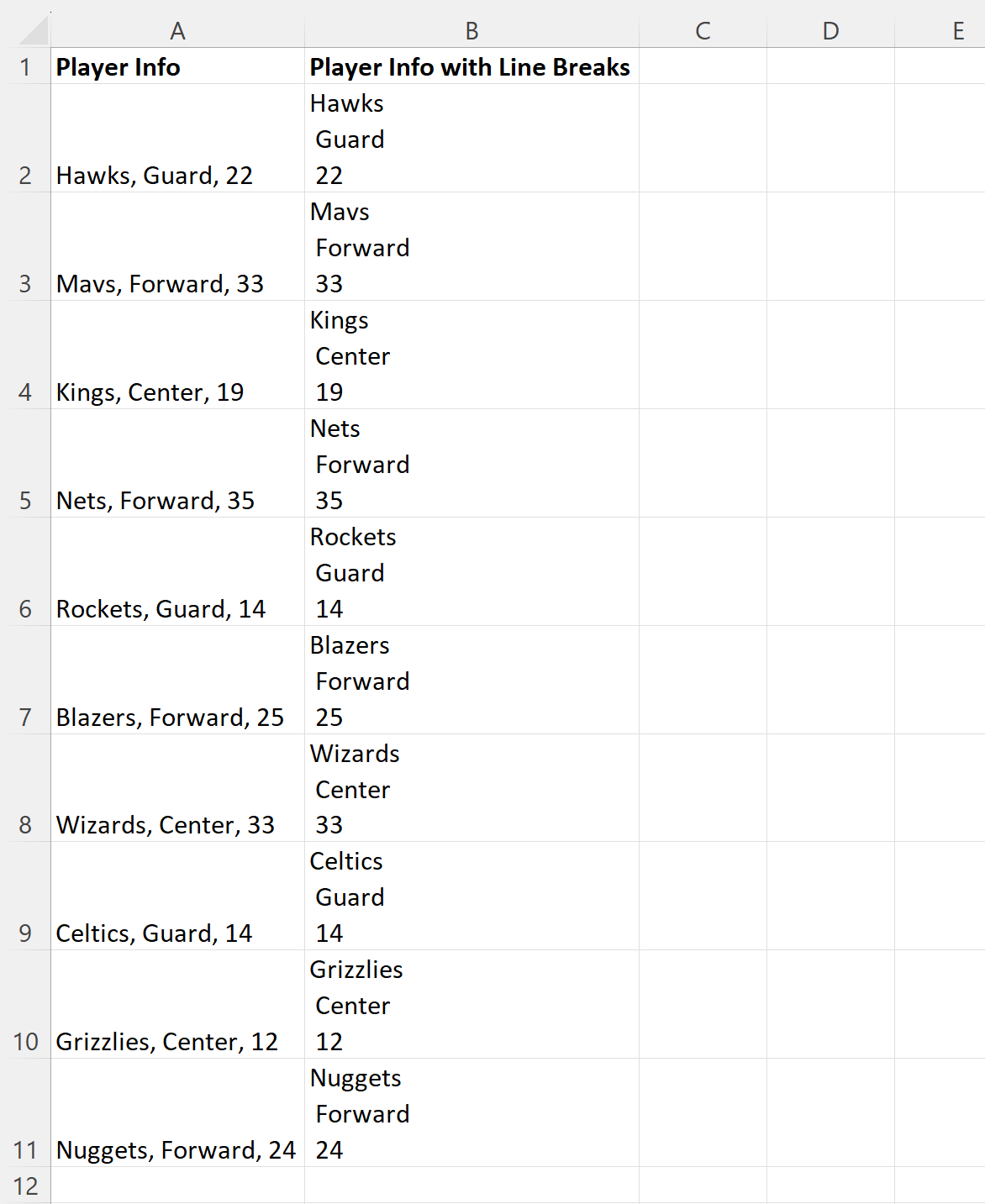
Excel のテキストの回り込み機能は、特定のセル内のすべてのテキストを、他のセルにはみ出さずに表示するために使用されることに注意してください。
SUBSTITUTE関数を使用してカンマを改行に置き換えましたが、これらの改行を視覚化するには、Excel で各セルのテキストが複数行で表示されるようにテキストの折り返しを有効にする必要がありました。
追加リソース
次のチュートリアルでは、Excel で他の一般的なタスクを実行する方法について説明します。
Excelで#N/A値を置き換える方法
Excelで空のセルをゼロに置き換える方法
Excelでセル内の特殊文字を検索する方法